APE er et av de populære digitale musikkfilformatene. I motsetning til lossy komprimeringsmetoder som MP3, er APE et tabsfritt komprimeringslydformat. Det er også å si at lyddatafilen fra en lyd-CD komprimerer til APE-format, og gjenoppretter deretter APE-formatet, og den gjenopprettede lydfilen er nøyaktig den samme som kildekomprimering uten tap. Størrelsen på APE-filen er omtrent halvparten av CDen, slik at den kan spare mye plass.
Hvorfor konvertere APE til MP3 / M4A / WAV / WMA?
APE-lydfilen bruker imidlertid en symmetrisk algoritme, noe som betyr at dekoding tar sammenlignbare ressurser til koding, så det er uegnet for alle, men de raskeste bærbare spillerne (via Rockbox-firmware). Den har også begrenset støtte på andre programvareplattformer enn Windows; På andre plattformer støttes bare dekoding offisielt av tredjepartsprogrammer. Selv om den opprinnelige kildekoden er fritt tilgjengelig, anses ikke lisensen for å være en åpen kildekode.

AnyMP4 APE Converter kan hjelpe deg med å løse problemet
Hvis vi ønsker å nyte den tapløse lydfilen - APE, trenger vi et profesjonelt Audio Converter-program for hjelp. AnyMP4 APE Converter, den beste, men enkle å bruke Audio Converting programvare, har den kraftige konverteringsfunksjonen for å konvertere APE til MP3, M4A, OGG, AAC, AC3, WAV og WMA, etc. med super utmerket kvalitet og super høy konverteringshastighet. Hvordan konvertere APE til andre populære lydformater, og så kan du fritt nyte det på iPod, iPod touch, iPod nano, iPad, iPhone, PS3, Zune og annen spillerenhet? Denne veiledningen vil hjelpe deg å konvertere APE til MP3, M4A, OGG, AAC, AC3, WAV, WMA og mer.
Sikker nedlasting
Sikker nedlasting
Du kan gratis laste ned AnyMP4 APE Converter programvare, og deretter installere den på datamaskinen. Deretter kan du starte programmet og åpne hovedgrensesnittet som vist nedenfor.
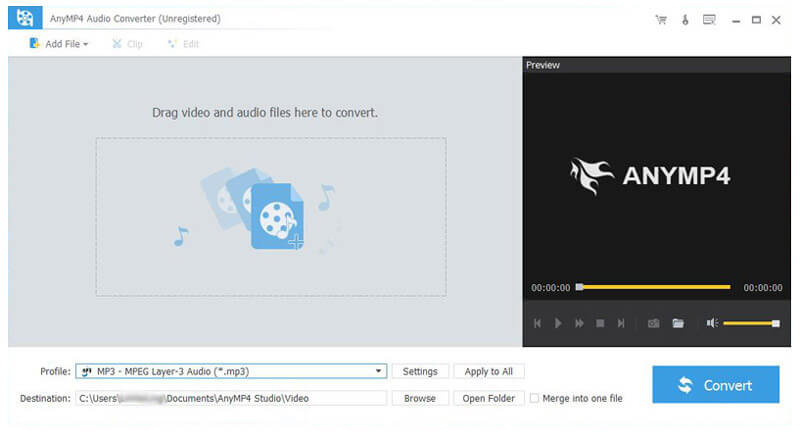
Klikk på "Legg til video" -knappen for å legge til den lokale APE-filen til programmet en etter en, og du kan også klikke på "Legg til video" rullegardinpilen og velg "Legg til mappe" -knappen og legg til flere APE-lydfiler til programmet.
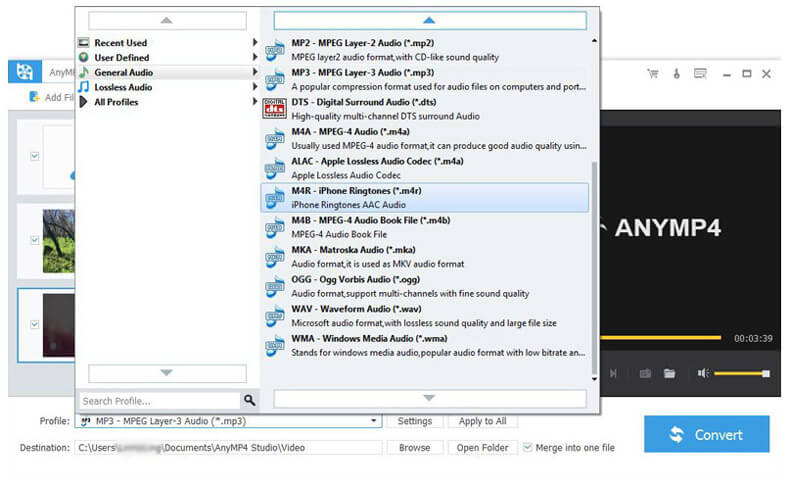
Klikk på "Profil" rullegardin for å åpne "Profil" -vinduet, du kan velge "General Audio" og deretter velge ett utgangsformat fra listen Lydformat som utdataformat i henhold til deg selv.
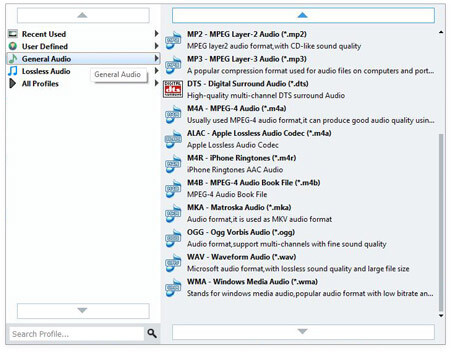
For å tilpasse lydbithastigheten, bør du klikke på "Innstillinger" -knappen for å åpne vinduet "Profilinnstillinger", og deretter kan du endre lydgiver, bithastighet, kanaler og prøvefrekvens for å få den foretrukne lydeffekten.
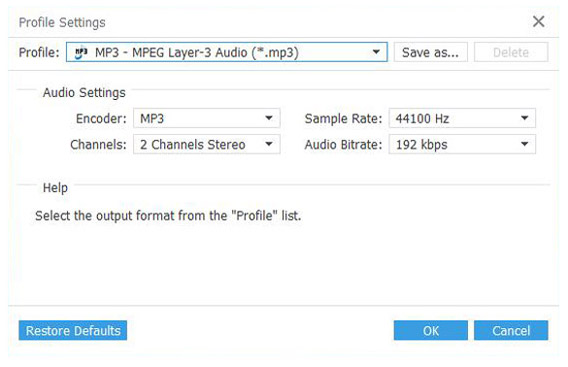
Klikk på "Konverter" -knappen og skriv inn "Konverteringsprosess" -vinduet for å starte APE-filkonvertering. Denne programvaren støtter batch konvertering; alle dine lagt og sjekket APE lydfiler vil bli konvertert til lydfilene du valgte bare i en konvertering.